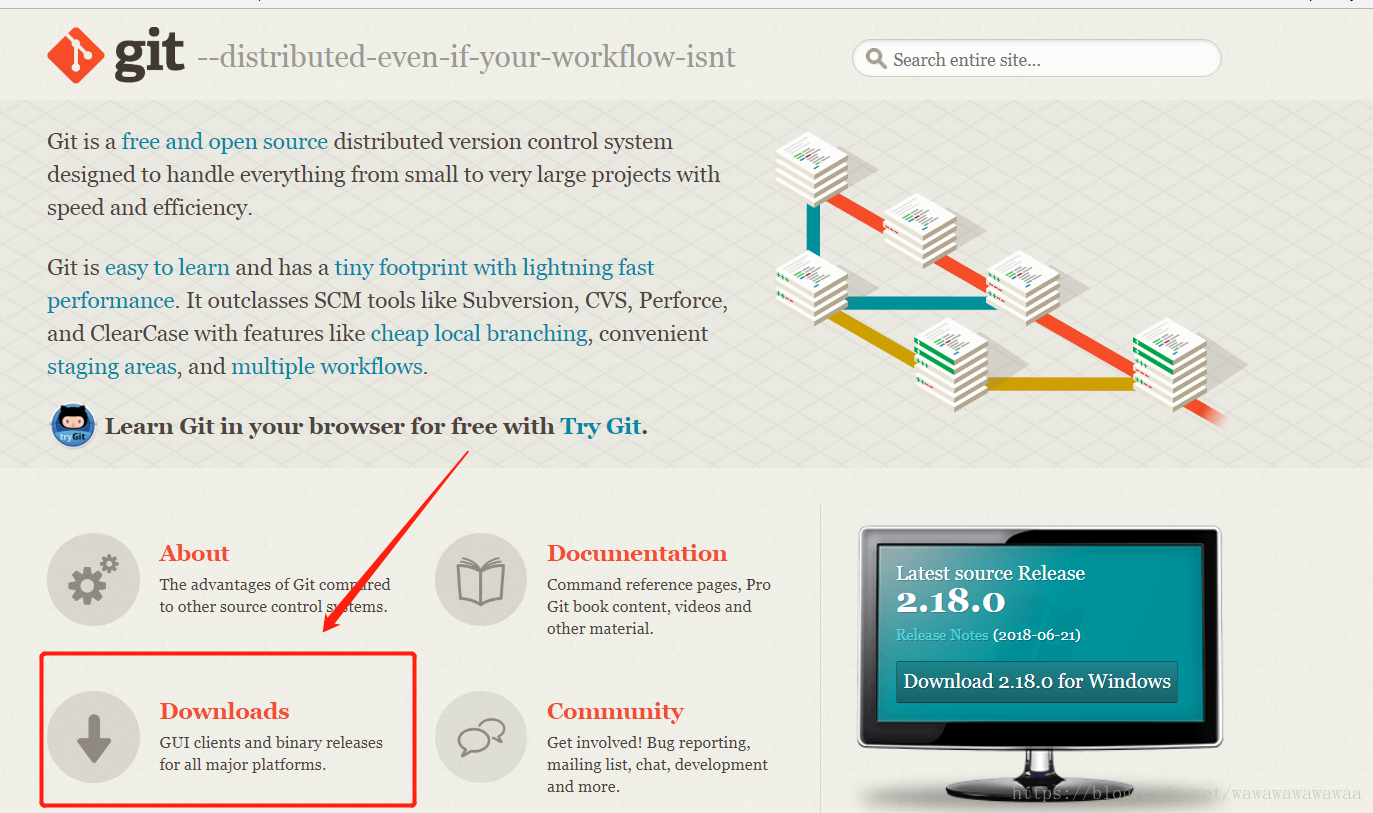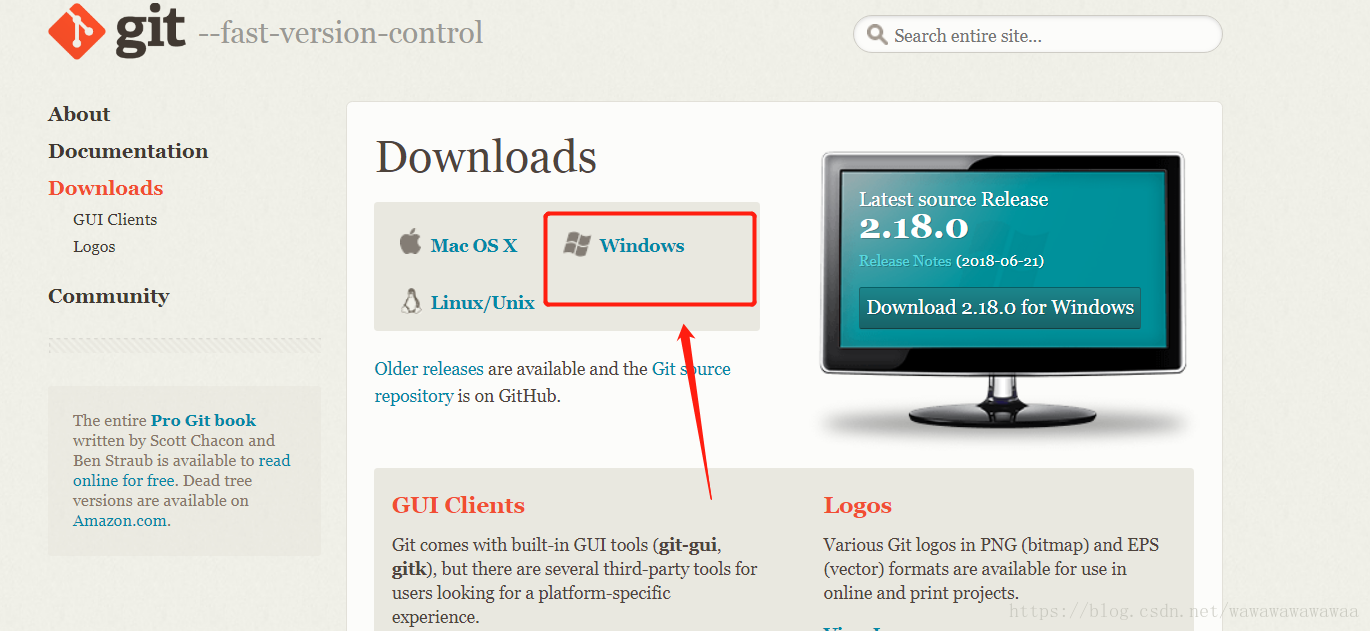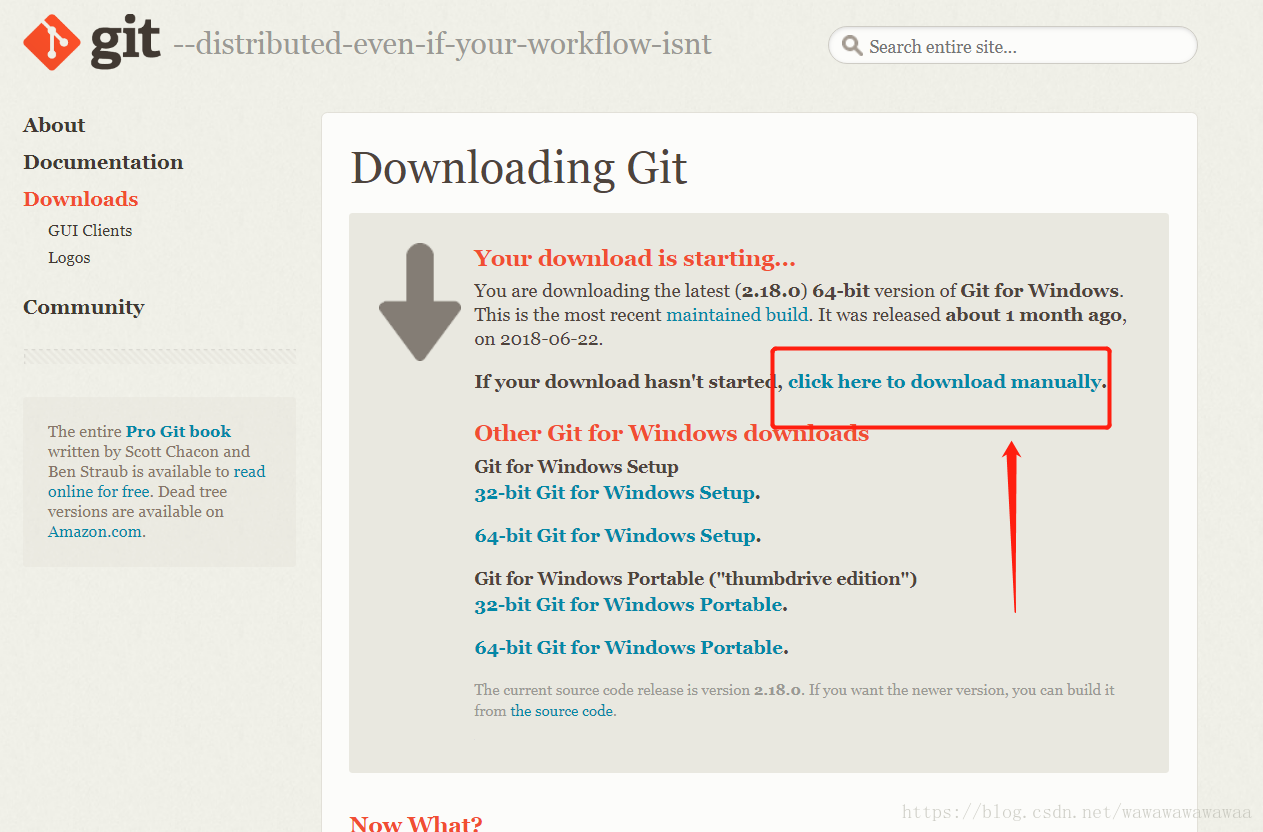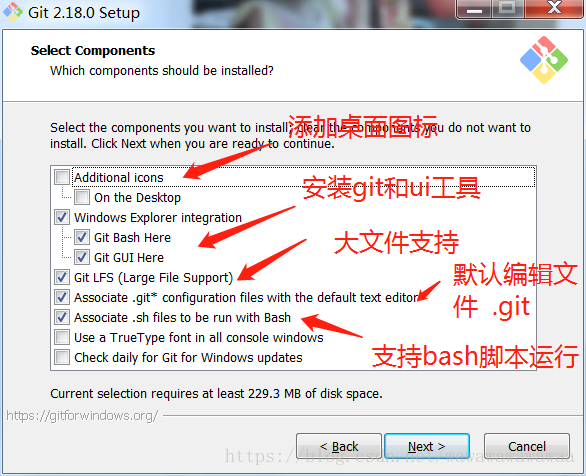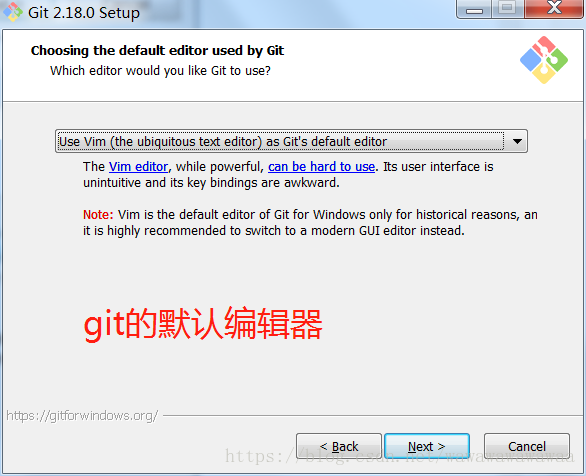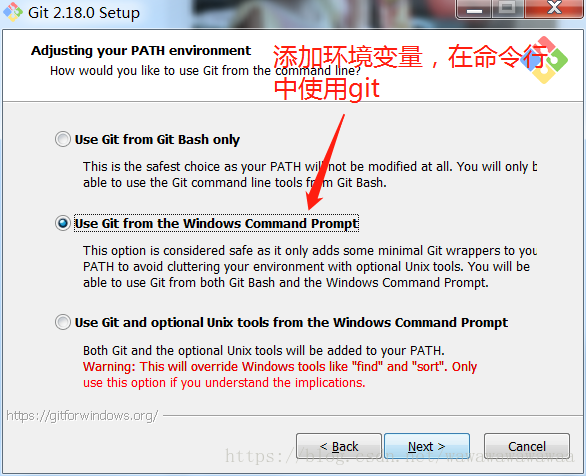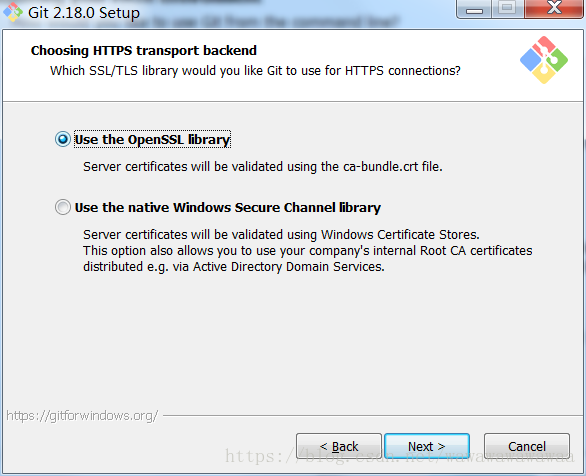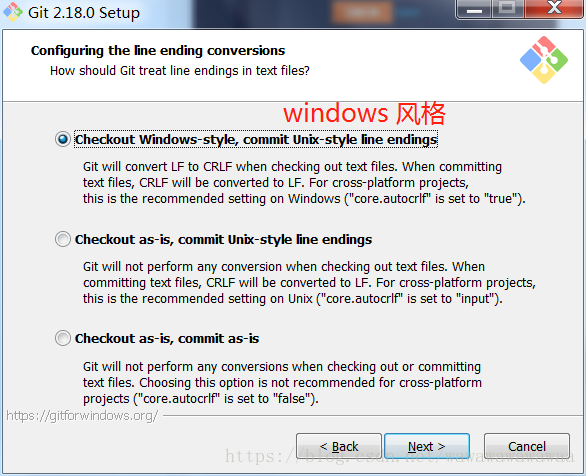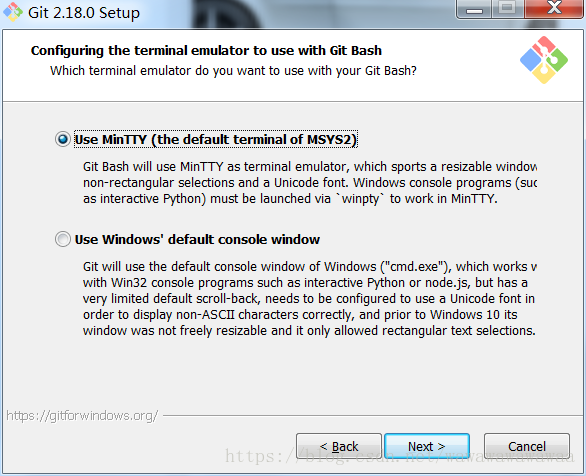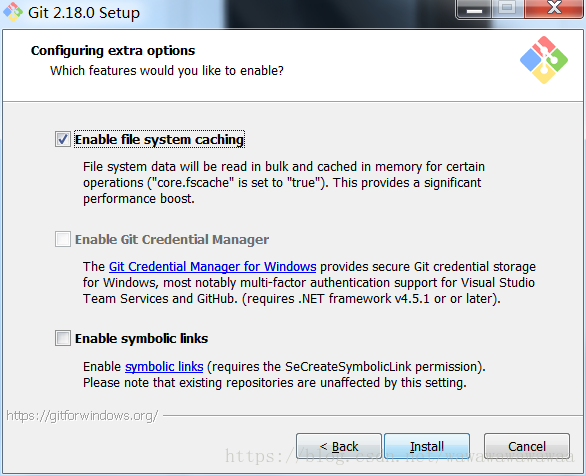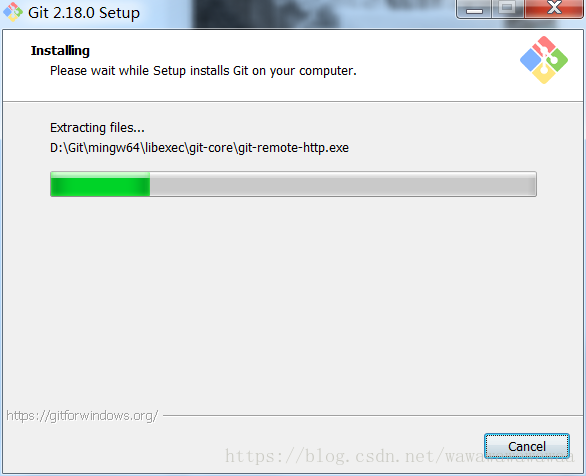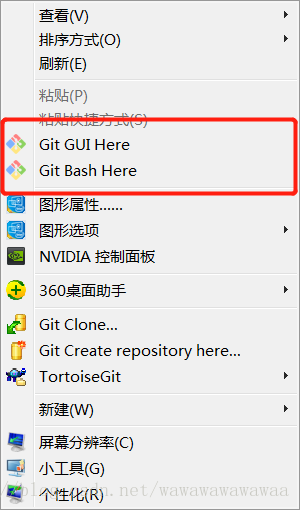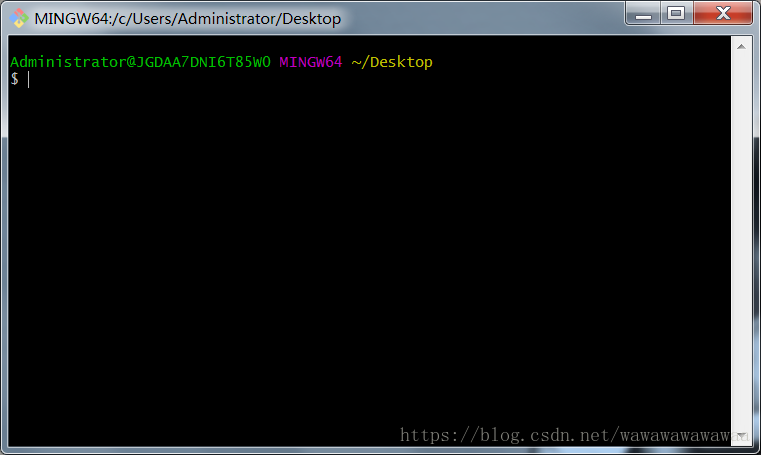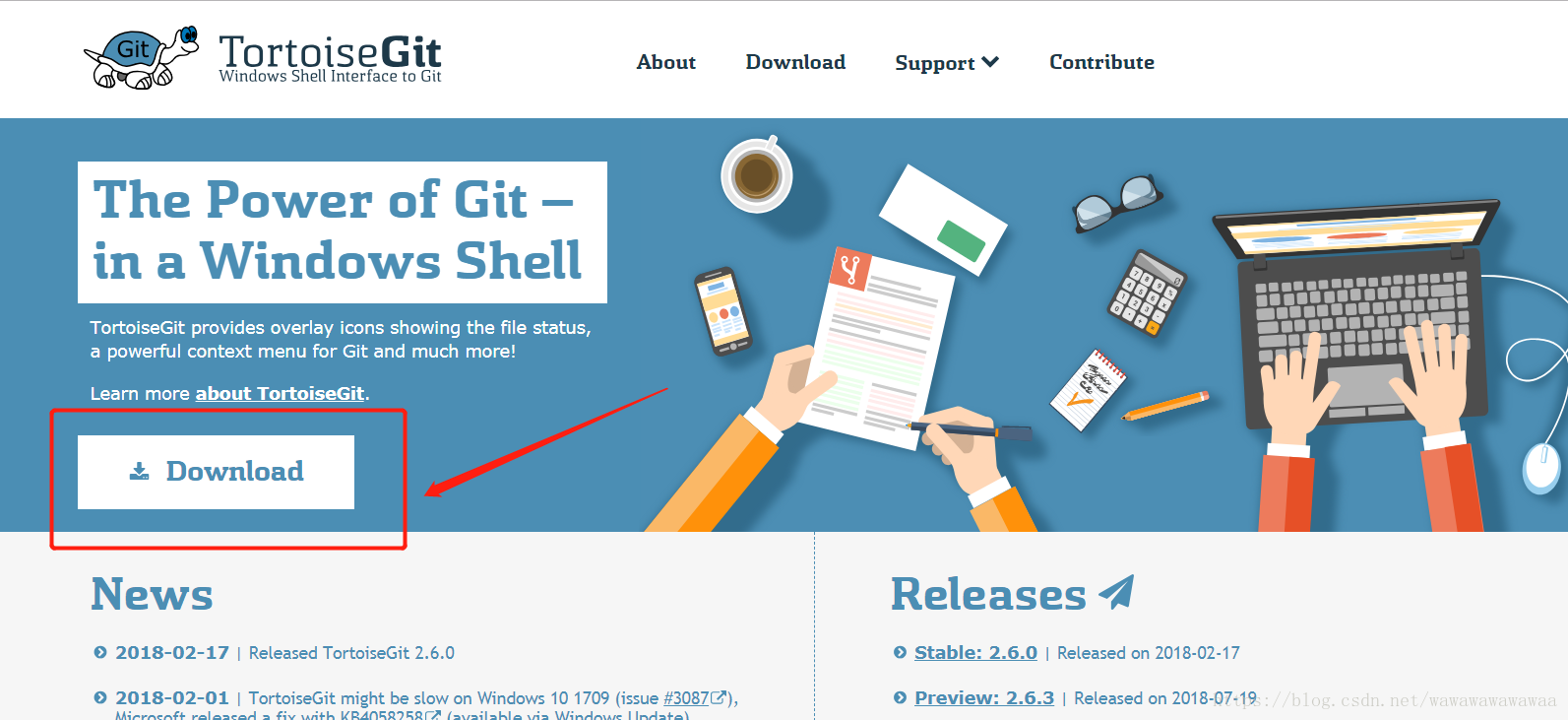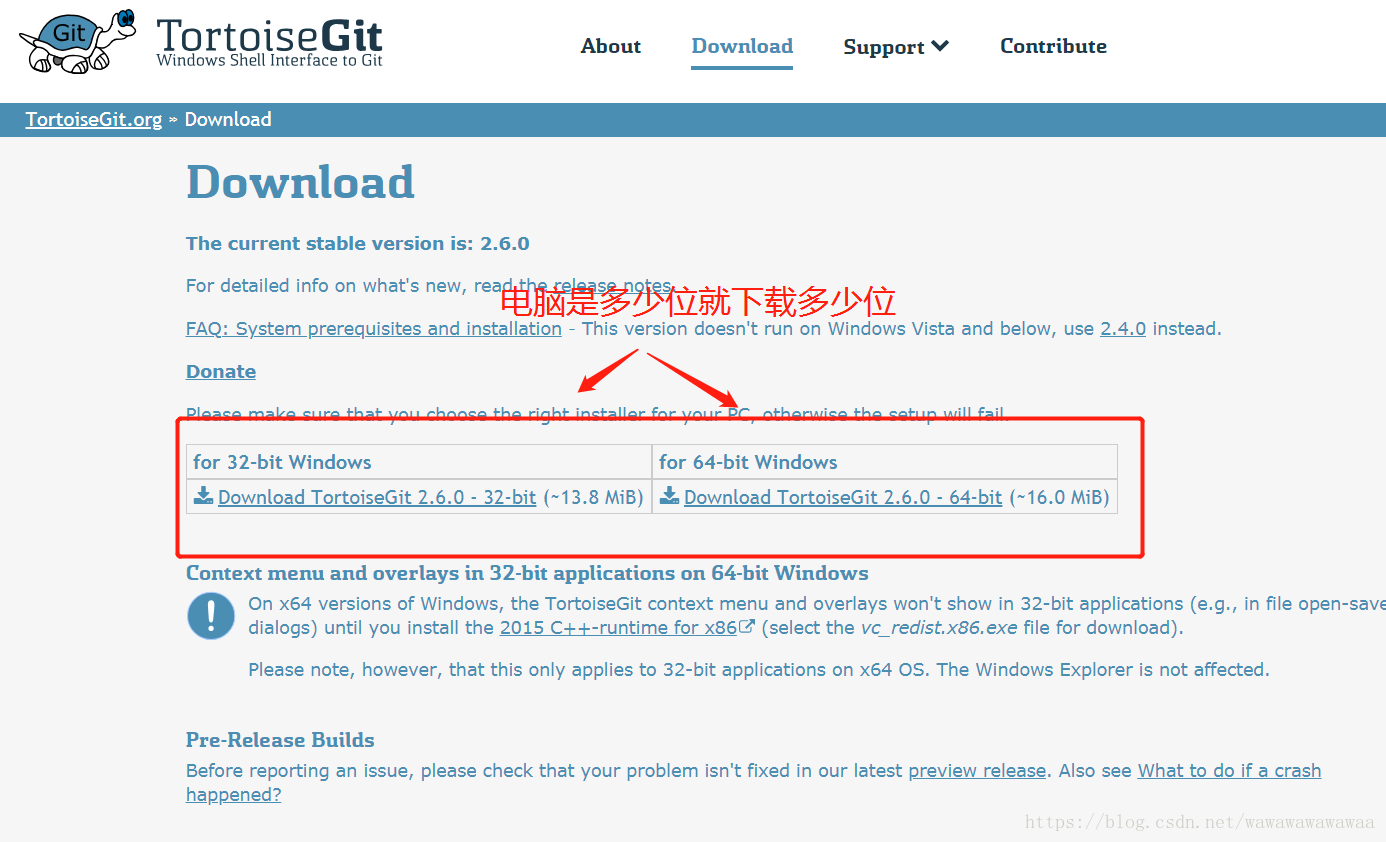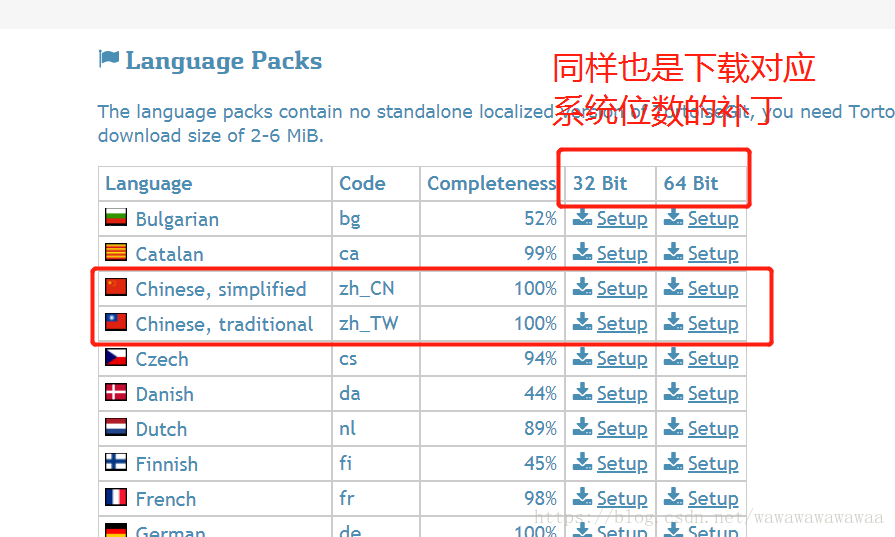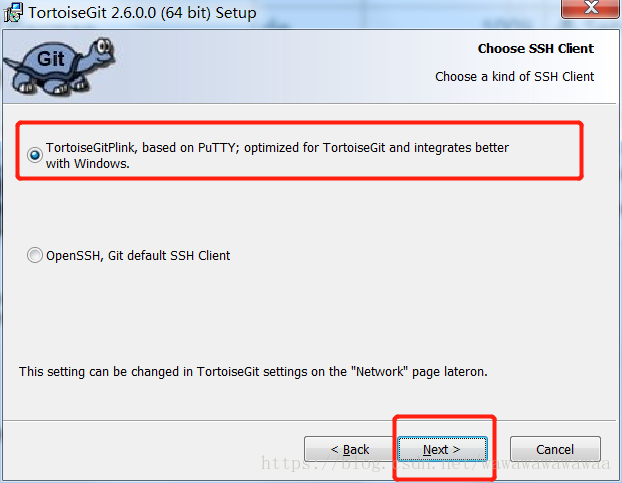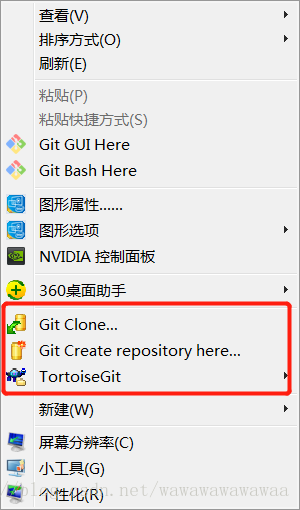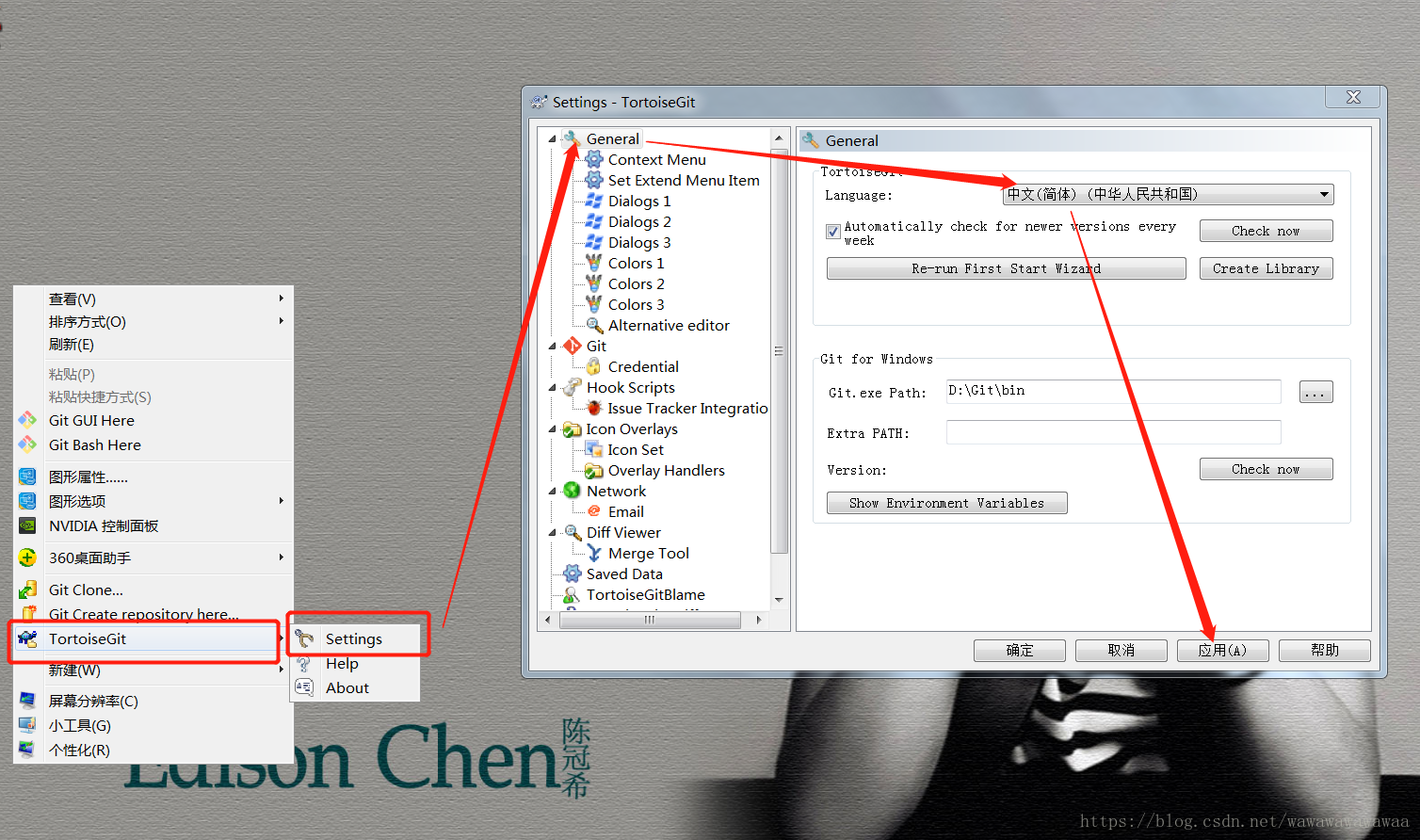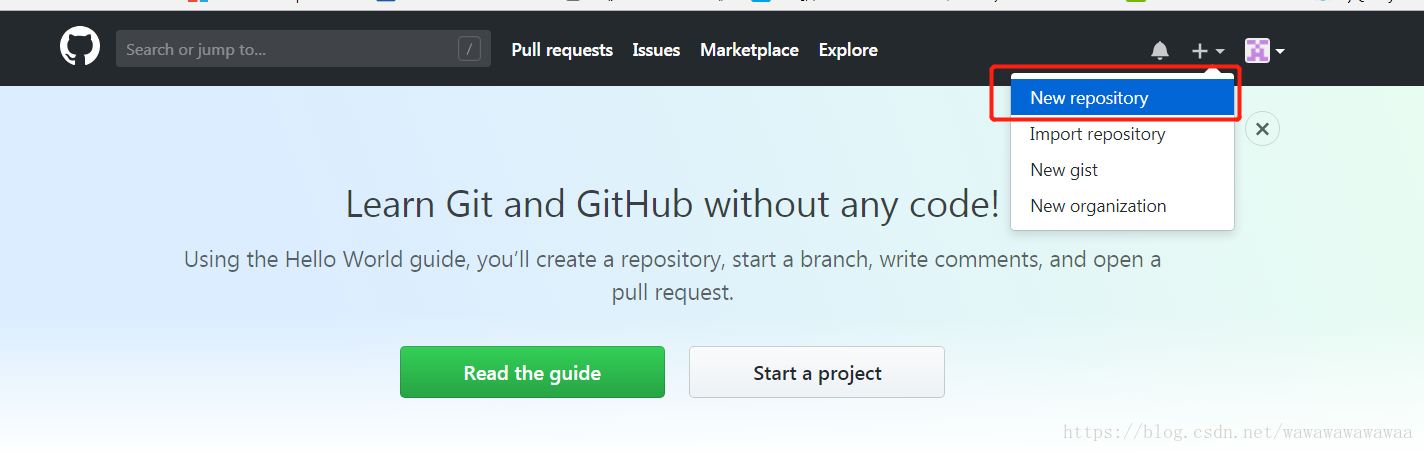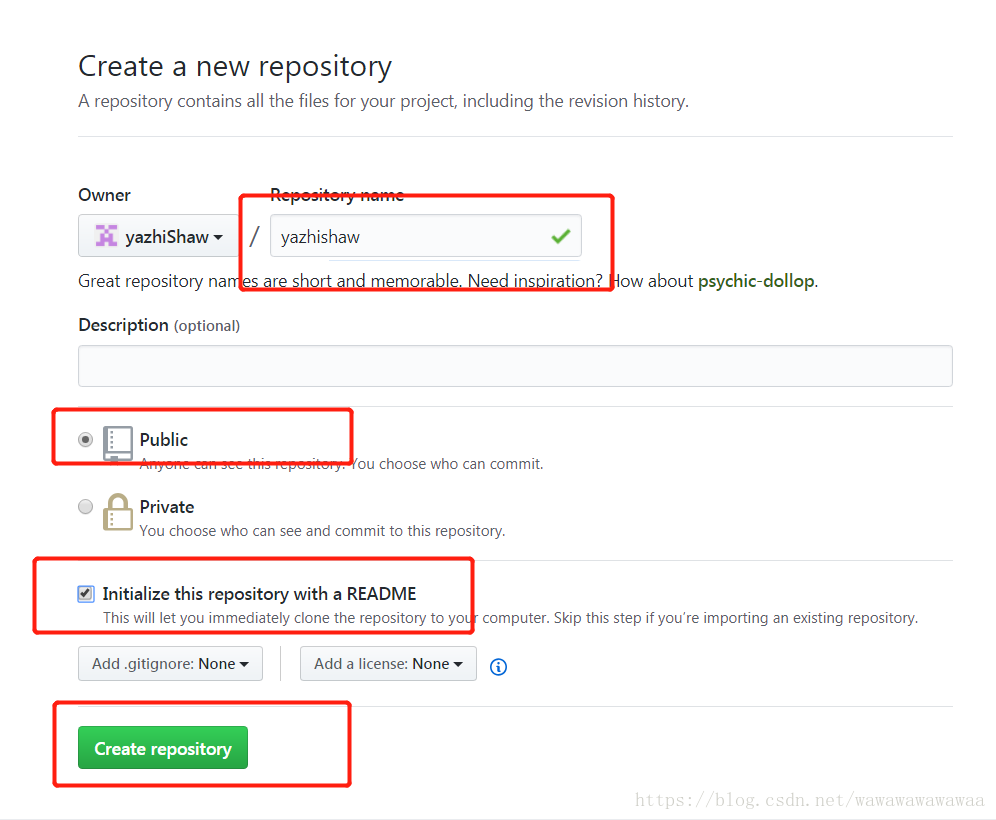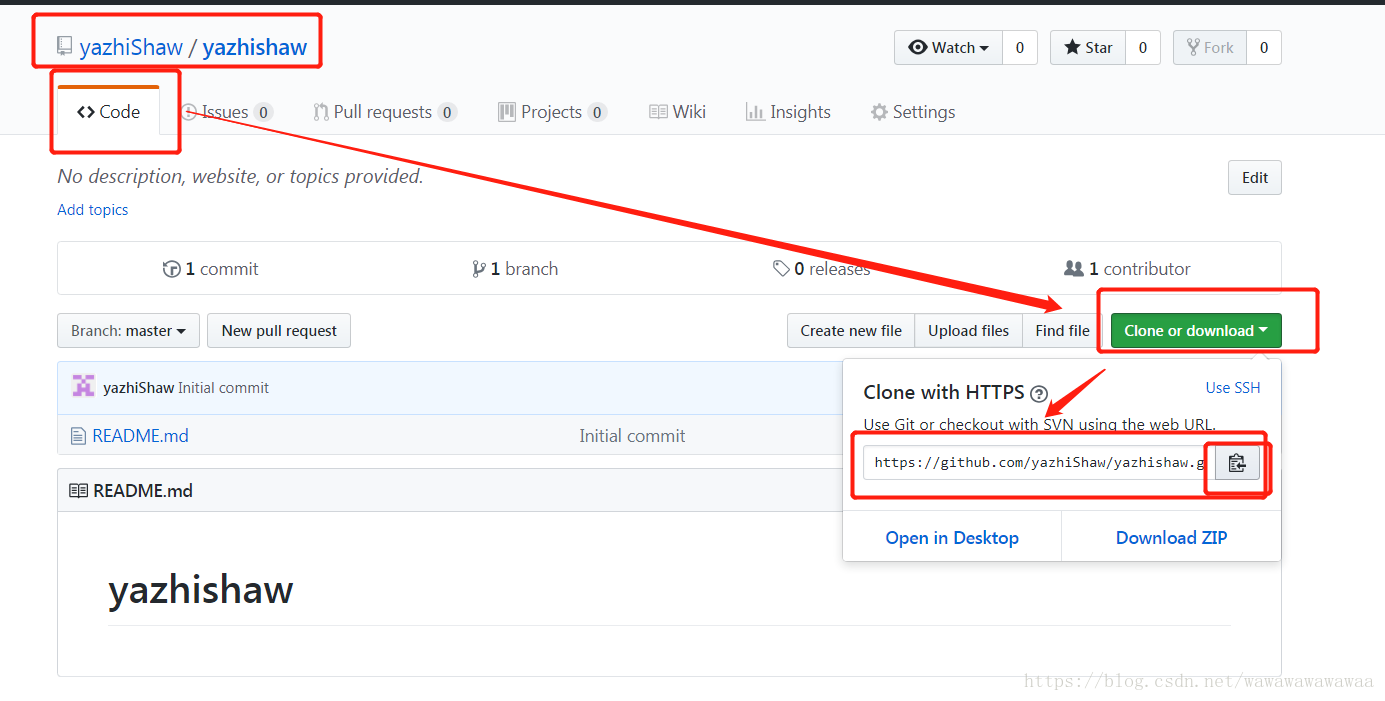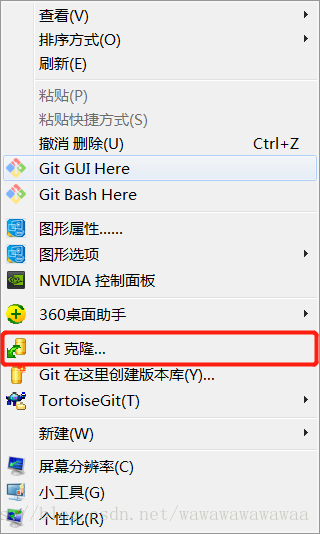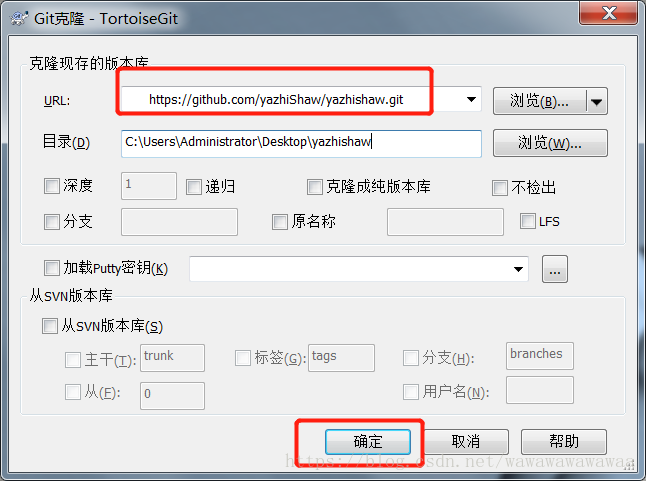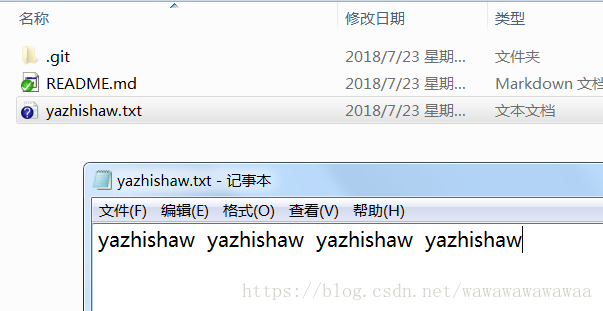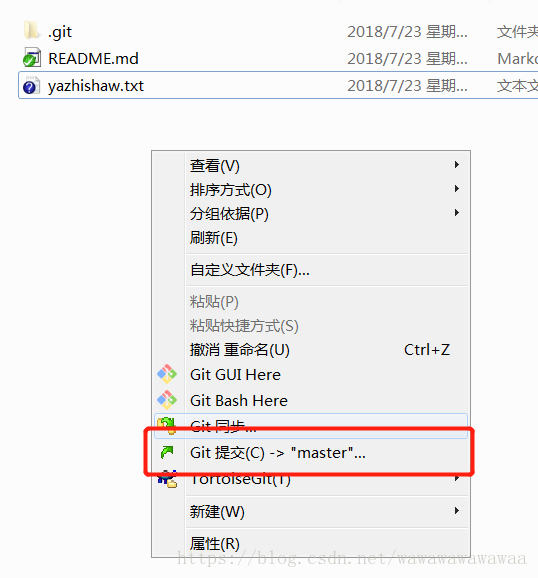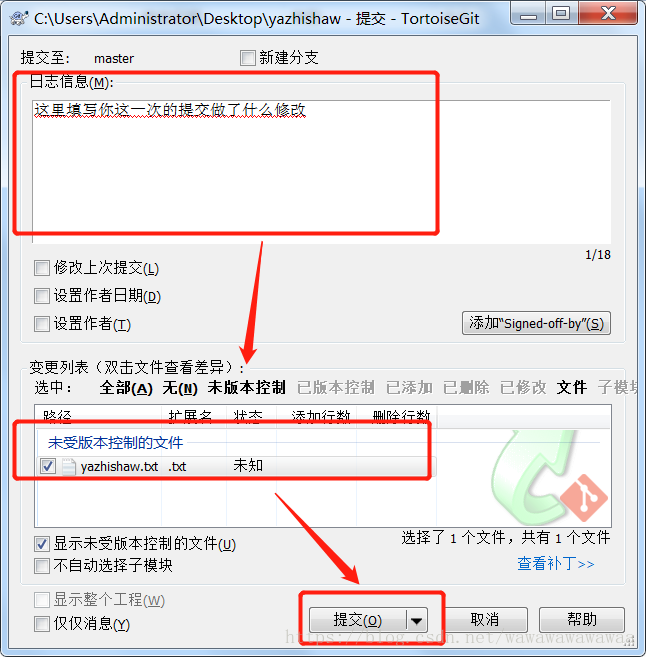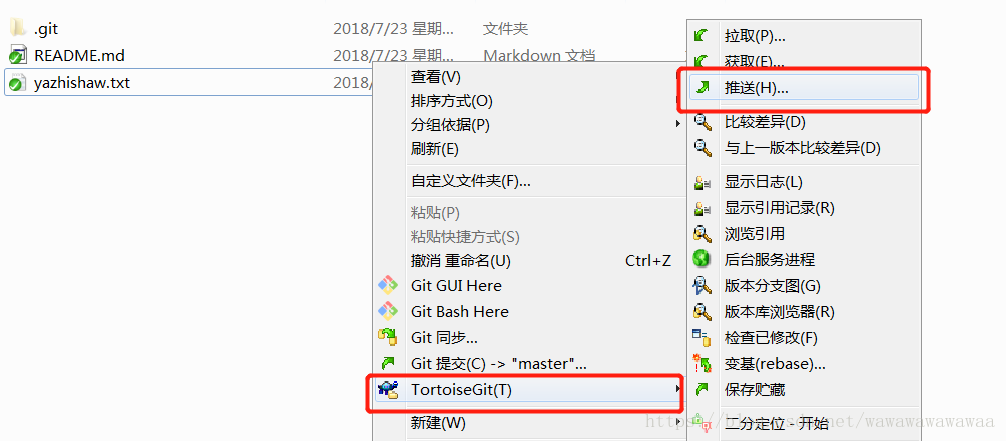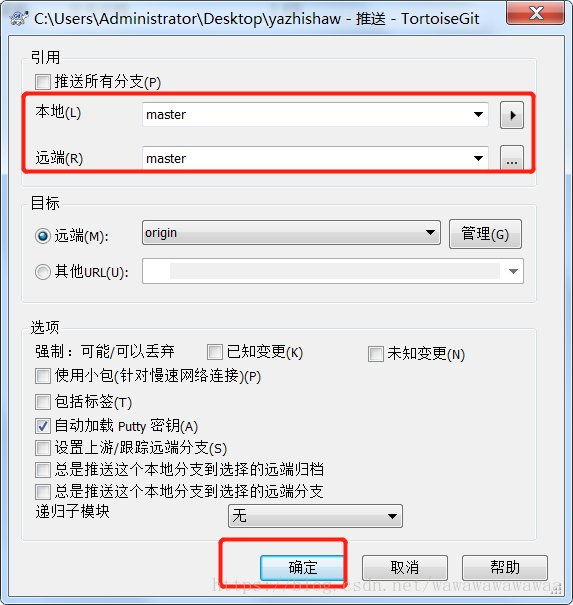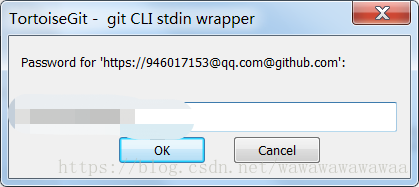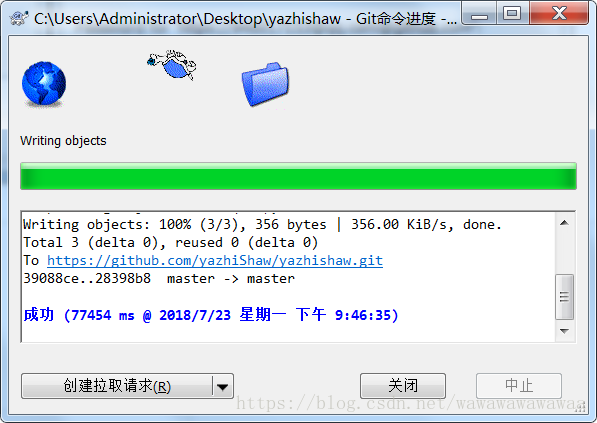git工具的安装与使用
一、环境
windows操作系统: win7 64位
git客户端工具: TortoiseGit
二、 git的安装
1、 打开git的官网: https://git-scm.com/
2、 点击Downloads,跳转到下载页面
3、 选择windows版本
4、 点击下载,可能响应有点慢
4、 安装git
5、 安装完成后,桌面右键有git的选项
6、 选中Git Bash Here 即可打开git命令行
如果觉得git的命令行不方便的话,可以下载图形化gui工具,按照 下面 教程安装
三、git 图形化gui安装
1、 打开TortoiseGit 的官网地址:https://tortoisegit.org/
2、 点击Downloads,跳转到下载页面
3、 下载对应系统位数的文件
------------------------------------页面拉下去有语言补丁,如果想要中文显示的话就下载对应的Chinese语言包----------------------------
4、安装过程中,选择以下选项,一直next,最后取消选中 run first wizard
5、安装完成后,桌面右键有以下选项
6、 安装中文语言包,安装完成后,打开设置,选择中文
四、git的使用
1、 在github、码云等代码仓库网站上注册一个帐号,这里用github的帐号
2、 登录github网站 https://github.com/login
3、 创建一个新的项目(远程仓库)
4、 填写信息
5、 回到刚刚创建的项目主页,复制git地址
6、 在桌面上右键菜单,选择克隆(clone)(ps:克隆和svn中的检出是一样的意思,底层意思都是复制下载)
7、 填写刚刚复制的仓库url,后点击确认进行克隆
8、 打开刚刚克隆完成的项目路径,新增一个文件并进行提交
9、 在当前路径下右键菜单选择提交到主分支
10、 填写提交信息后提交
11、 推送最新版本(必须推送后github上才会出现最新版本)
12、 输入github 的帐号和密码
13、 提交成功,回到github上面查看项目是否有更新
六、总结
git的几个常用的操作:
克隆(clone): 将远程仓库的项目文件下载到本地
提交(commit): 将修改的内容提交到本地的仓库
推送(push): 将本地仓库的内容提交到远程仓库,进行整合
拉取(pull): 将远程仓库的新文件拉取到本地
还原(reset): 将本地文件回退到某个版本,不影响远程仓库的版本
git的操作流程: